如何使用Mac Internet Recovery模式重新安装系统
正如我们使用手机时重启治百病一样,MacBook也可以通过重装系统来解决一些诸如启动慢、卡以及其他运行缓慢的问题。针对MAC OS X系统,我们有两种重装方式,一是“不抹盘重装”,另一种就是“抹盘重装”。前者能够解决基础问题,但是能完整地保留Mac上的数据文件,是较多人会选择的一种方式。而恢复或重新安装Mac系统也有较多途径,从安全角度上推荐Mac Internet Recovery模式,这样可以直接连接Apple的官方资源,重新安装自购买之时起出厂预装的OS X版本。那么,如何使用Mac Internet Recovery模式重新安装系统?

第1部分:什么是Mac OS X Internet Recovery模式
在恢复模式下启动Mac的方法有两种:标准模式和Internet Recovery模式。Mac标准恢复模式意味着从你自己的计算机上启动。Internet Recovery模式,顾名思义,从需要联网来完成的。OS XInternet Recovery模式在磁盘损坏或被更快的磁盘替换的情况下是非常实用的。本文将详细介绍MacInternet Recovery模式的用途。
Mac Internet Recovery模式的含义
最近的MAC型号具有直接从Internet Recovery模式启动的功能。对于无法启动驱动器或者无法运行操作系统的情况尤其有效。通过MacInternet Recovery模式,用户可以选择直接通过Apple服务器启动其MAC。当用户使用此模式启动系统时,系统会执行快速存储空间测试,同时检查硬盘是否存在任何其他硬件错误。
为什么要使用Internet Recovery模式重新安装MAC?
为什么要采取互联网恢复而不是采用传统方式?以下几点列出了几点原因:
- 该方式不需要操作系统光盘就能执行重新安装。如果没有携带操作系统光盘但需要立即执行重新安装以继续工作,该模式就是首选;
- 用户无需下载单独的操作系统文件,Internet Recovery模式将下载安装程序文件;
- 相比下载和安装MAC OS X的传统复杂方法,它对于电脑系统重装技能一般的用户更友好;
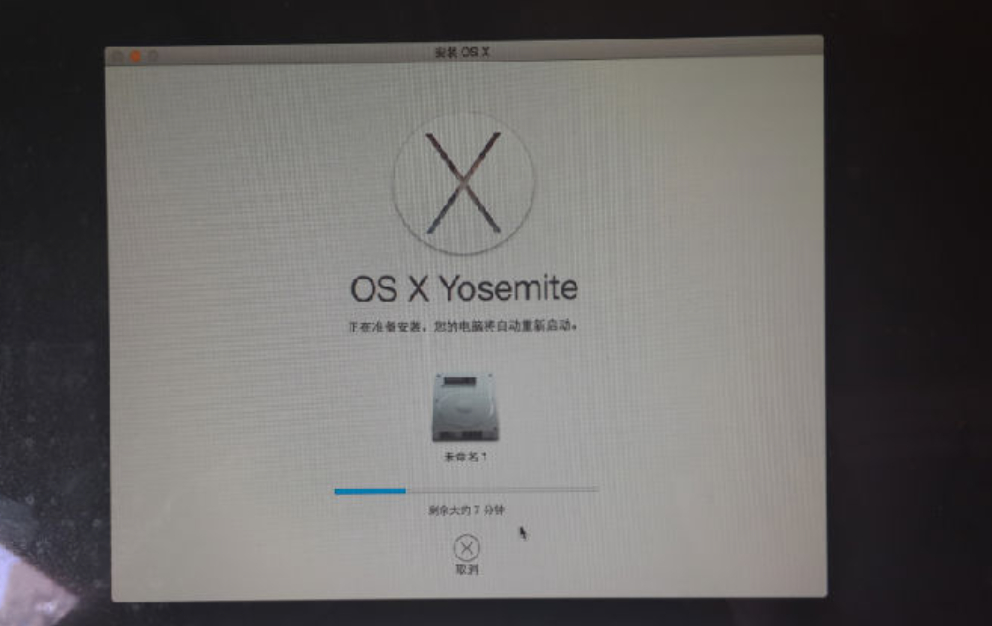
选择Internet Recovery模式的注意事项:
在通过Internet Recovery模式重新安装MAC之前,必须牢记以下几点:
- 需要联网,用户必须在WiFi或任何以太网上使用其DHCP才能安装MAC OS X;
- 对于从任何Apple Store购买OS X的用户,需要输入用于购买OS X的Apple ID或密码;
- 重新安装OS X所需的时间取决于所使用的互联网的速度。请确保Internet设置与Mac OS X Recovery兼容。如果设置不兼容,安装过程可能会在中途停止。
第2部分:如何使用Internet Recovery模式重新安装MAC OS X
以下是具体的操作步骤。首先通过以下步骤访问MAC上的Internet Recovery模式:
1)按住Apple图标和R键进入恢复模式;
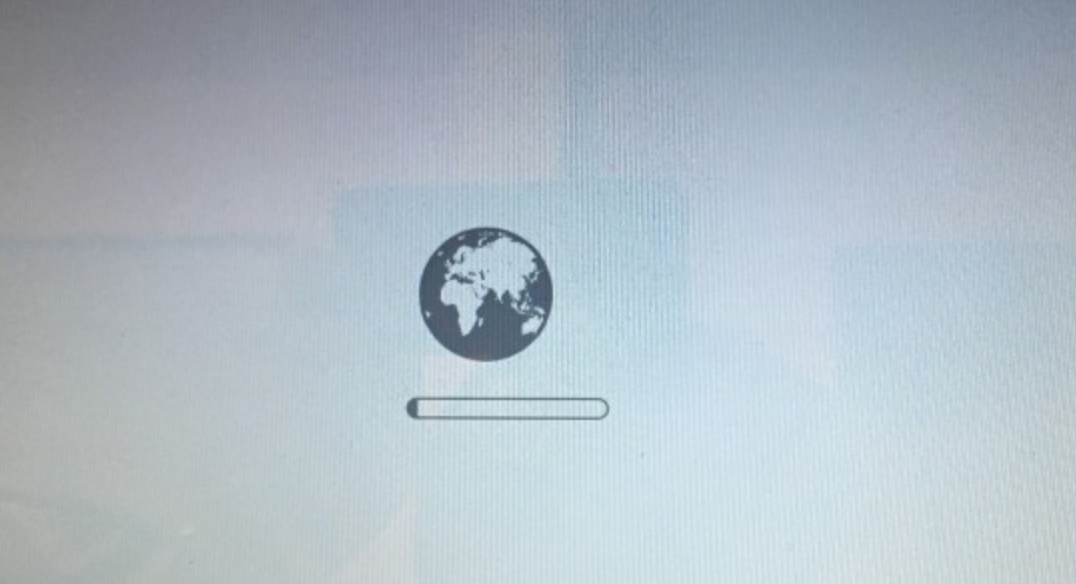
2)确保已连网。建议用户使用专用网络,并避免使用任何公共网络。此外,安装文件很大,可能需要花费大量时间;

3)关机。如果用户遇到操作系统无响应的问题,则按住电源按钮直到MAC关闭,然后等待30秒;
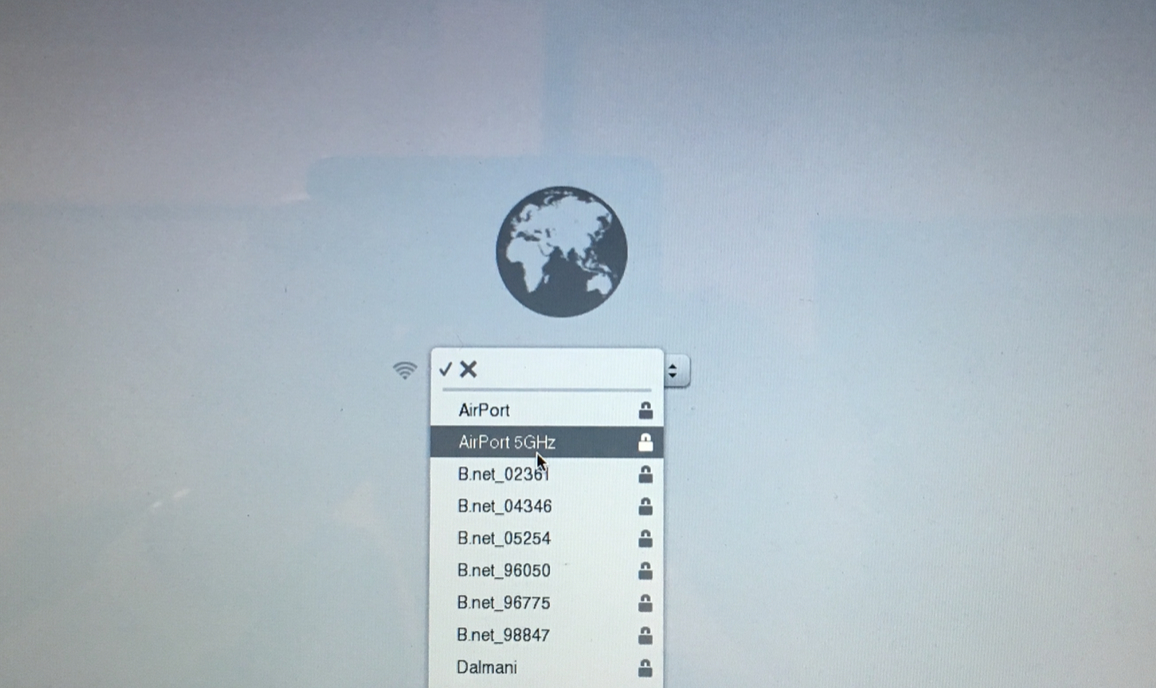
4)点击MAC电源开关键。按住Apple图标键和R键,直到听到启动声。在Internet Recovery模式下启动OS X
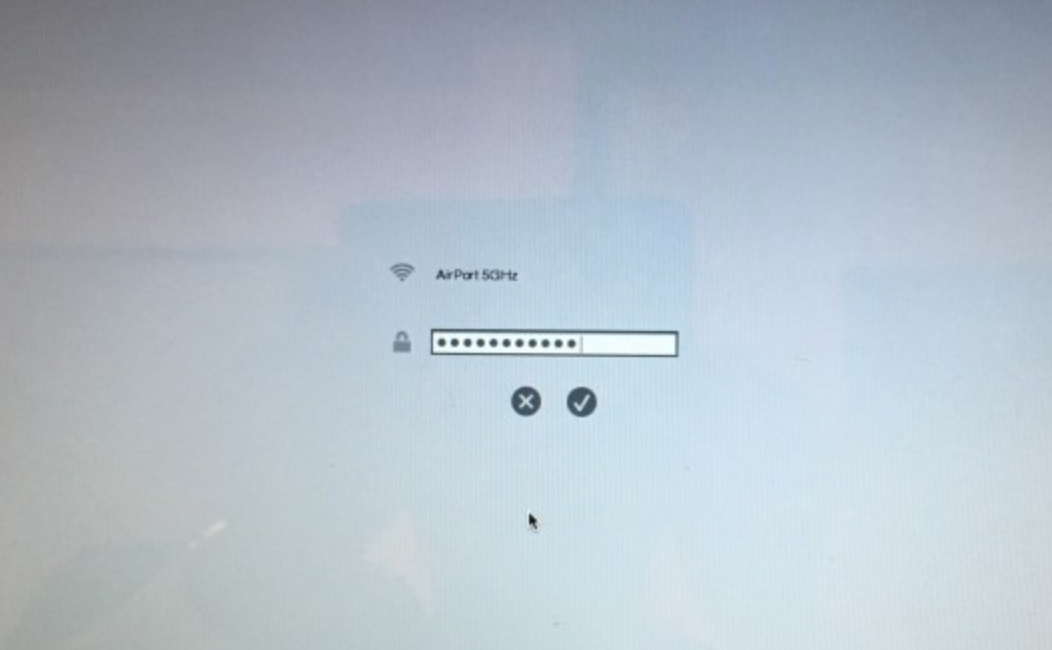
5)在OS X实用程序界面点击“安装MAC OS X”和“继续”,以便开始安装过程。之后,按照提示和说明完成整个过程。

第3部分:Mac Internet Recovery模式失败时该怎么办
如果无法使用Internet Recovery模式成功重新安装MAC OS X,可以先分析和诊断具体原因,根据相应解决办法采取措施。
Internet Recovery模式失败原因:
- 检查网络连接是否正常。以太网用户必须检查正确的网线连接,而WiFi用户必须检查调制解调器;
- 如果在公共网络上运行,则可能是因特网设置与安装过程不兼容;
- 如果网速太慢,则该过程可能因为要下载的文件太大而下载中断;
- 请检查MAC是否有正确的电源连接。对于笔记本电脑,中途断电会使设备无法运行。
确保Internet Recovery模式工作的措施:
- 选择使用家用互联网来执行上述过程。这是因为安装文件太大需要高速的个人网络。也可以避免由于互联网设置不兼容和网速较慢而导致恢复障碍;
- 请确保系统中有足够的空间。在此过程中断电会使设备无法使用;
- 如果在采取上述两项措施后问题仍然存在,则可能是硬盘已完全损坏,因此请咨询技术顾问。
拓展:如果在操作过程中丢失关键数据怎么办
用户可能在操作系统恢复时,丢失重要数据文件。这时可以使用可靠的数据恢复软件检索丢失的数据。使用万兴恢复专家可以从任何存储设备恢复丢失或删除的文件,照片,音频,音乐,电子邮件,包括回收站,硬盘驱动器,存储卡,闪存驱动器,数码相机和便携式摄像机等。因为突发删除,格式化,硬盘损坏,病毒攻击,系统崩溃等导致的严重数据丢失问题,也可以使用该软件在简单的操作步骤下轻松恢复。
步骤1下载并安装适用于Mac操作系统的的万兴恢复专家,启动并选择需要恢复文件的位置,点击开始将自动开始快速扫描以搜索丢失的数据;

步骤2程序就会快速扫描该磁盘上的所有数据,如果磁盘空间较大,那么所需要的时间会比较长,请需要耐心等待;

步骤3扫描完成后,将显示丢失的内容,用户可以选择丢失的内容并点击“恢复”将其恢复到Mac电脑上的安全分区。由于存在数据覆盖的风险,用户不要将恢复的数据保存在其原始位置。

总结:
希望通过Internet Recovery模式重新安装MAC OS X的大家有所帮助,这启动Mac系统重装绝佳工具。如果在恢复系统的过程中丢失数据也不用担心,使用万兴恢复专家可轻松完成Mac文件恢复。




